苹果手机维修前备份资料的全面指南包括以下几个步骤:确保手机电量充足,连接到Wi-Fi网络。选择备份方式,可以是iCloud备份或iTunes备份。iCloud备份需要登录Apple ID,打开设置,选择iCloud,然后点击iCloud备份。iTunes备份则需要连接电脑,打开iTunes,选择设备,点击“立即备份”。还可以使用第三方软件进行备份。备份完成后,可以安心将手机送修,不必担心资料丢失。
在智能手机时代,我们的手机不仅仅是通讯工具,更是存储了大量个人信息、照片、视频、文件和应用程序的数字宝库,苹果手机因其出色的性能和安全性,成为了许多用户的首选,当苹果手机需要维修时,备份资料变得尤为重要,本文将为您提供一份全面的指南,帮助您在苹果手机维修前备份所有重要资料。
了解备份的重要性
在进行任何维修之前,备份您的苹果手机资料是至关重要的,这不仅可以保护您的个人信息免受丢失,还可以确保在维修过程中或之后,您可以轻松地将数据恢复到手机中,备份还可以帮助您在更换新手机时,快速转移所有数据。
选择备份方式
苹果手机提供了多种备份方式,包括iCloud备份和iTunes备份,每种方式都有其优势和适用场景。
iCloud备份
iCloud是苹果提供的云存储服务,可以自动备份您的苹果手机数据,以下是如何使用iCloud备份您的苹果手机:
开启iCloud备份:
1. 打开“设置”应用。
2. 点击您的Apple ID,然后选择“iCloud”。
3. 确保“iCloud备份”开关已打开。
4. 点击“iCloud备份”,然后选择“立即备份”。
检查备份进度:
1. 连接到Wi-Fi网络。
2. 确保您的手机已充电或连接到电源。
3. 等待备份完成,这可能需要一些时间,具体取决于您的数据量。
iTunes备份
iTunes备份是一种通过电脑备份苹果手机数据的方法,以下是如何使用iTunes备份您的苹果手机:
安装最新版iTunes:
1. 访问苹果官网下载最新版iTunes。
2. 安装并启动iTunes。
连接手机到电脑:
1. 使用USB线将您的苹果手机连接到电脑。
2 . 确保您信任该电脑。
备份手机:
1. 在iTunes中,选择您的设备图标。
2. 点击“选项卡。
3. 在“备份”部分,点击“立即备份”。
手动备份重要文件
除了自动备份外,您还可以手动备份一些重要文件,如照片、视频和文档,以下是如何手动备份这些文件:
照片和视频
使用AirDrop:
1. 打开“照片”应用。
2. 选择您想要备份的照片和视频。
3. 点击“分享”按钮,然后选择“AirDrop”。
4. 选择接收设备的名称,文件将被发送到该设备。
使用iCloud照片库:
1. 在“设置”中,点击您的Apple ID。
2. 选择“iCloud”,然后点击“照片”。
3. 打开“iCloud照片库”开关。
文档和文件
使用iCloud Drive:
1. 在“设置”中,点击您的Apple ID。
2. 选择“iCloud”,然后点击“iCloud Drive”。
3. 打开“iCloud Drive”开关。
4. 选择您想要备份的文件应用,如“Pages”、“Numbers”或“Keynote”。
使用第三方云服务:
1. 下载并安装第三方云服务应用,如Google Drive或Dropbox。
2. 登录您的账户并上传文件。
检查备份完整性
在将手机送修前,确保您的备份是最新的,并且包含了所有重要数据,您可以通过以下方式检查备份:
iCloud备份:
1. 打开“设置”应用。
2. 点击您的Apple ID,然后选择“iCloud”。
3. 点击“iCloud备份”,查看上次备份日期和时间。
iTunes备份:
1. 在iTunes中,选择您的设备图标。
2. 点击“选项卡。
3. 查看“备份”部分的“上次备份”日期和时间。
维修后恢复数据
一旦您的苹果手机维修完成,您可以按照以下步骤恢复您的数据:
从iCloud恢复:
1. 打开您的苹果手机。
2. 按照屏幕上的指示进行设置。
3. 当提示“应用iCloud备份”时,选择“从iCloud备份恢复”。
4. 输入您的Apple ID和密码。
5. 选择最近的备份并等待数据恢复。
从iTunes恢复:
1. 将您的苹果手机连接到电脑。
2. 打开iTunes并选择您的设备图标。
3. 点击“选项卡。
4. 点击“恢复备份”。
5. 选择最近的备份并等待数据恢复。
备份苹果手机资料是确保数据安全的关键步骤,通过iCloud备份、iTunes备份以及手动备份重要文件,您可以在维修过程中保护您的数据,并在维修后轻松恢复,始终确保您的备份是最新的,并在需要时能够迅速恢复数据,这样,无论您的手机遇到什么问题,您的宝贵资料都将安全无虞。
转载请注明来自雨和燕,本文标题:《如何备份苹果手机维修前的资料,全面指南》


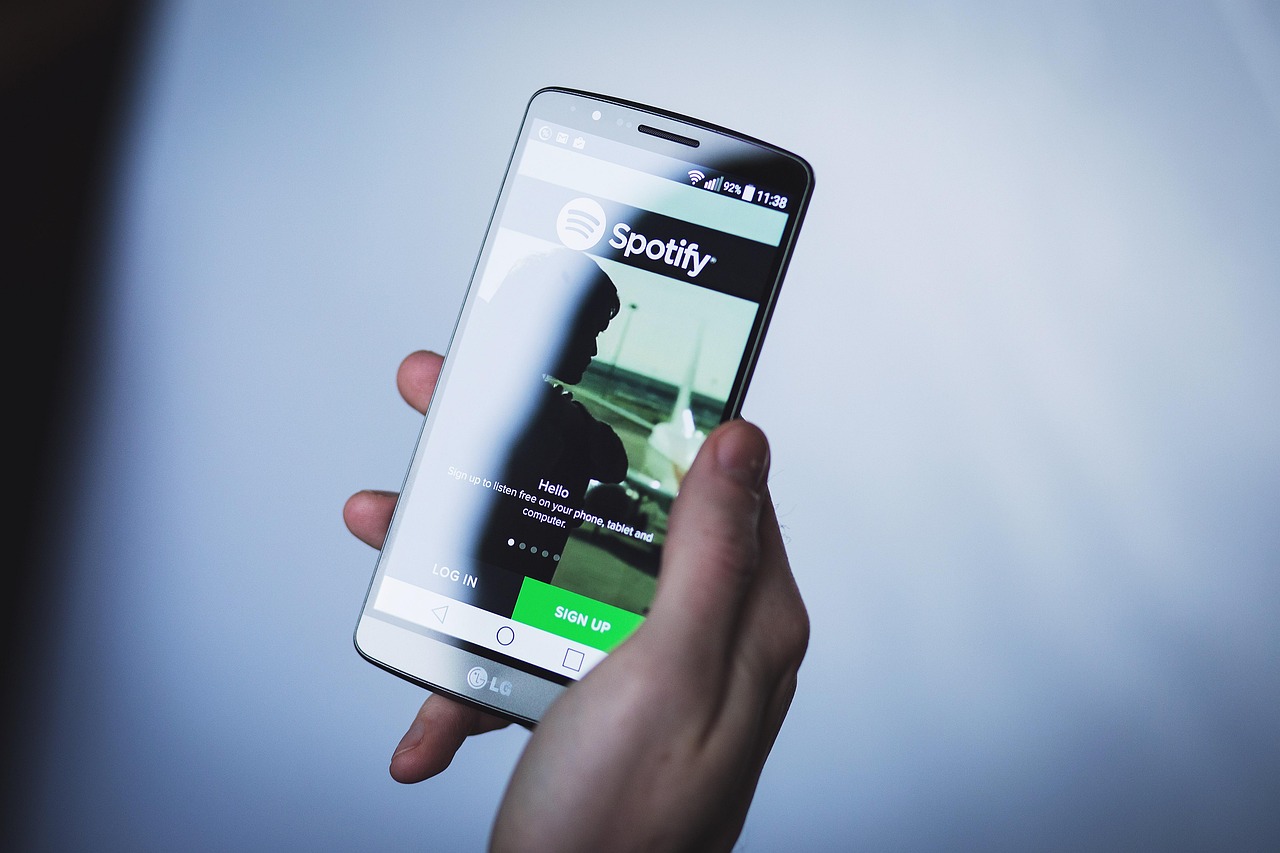
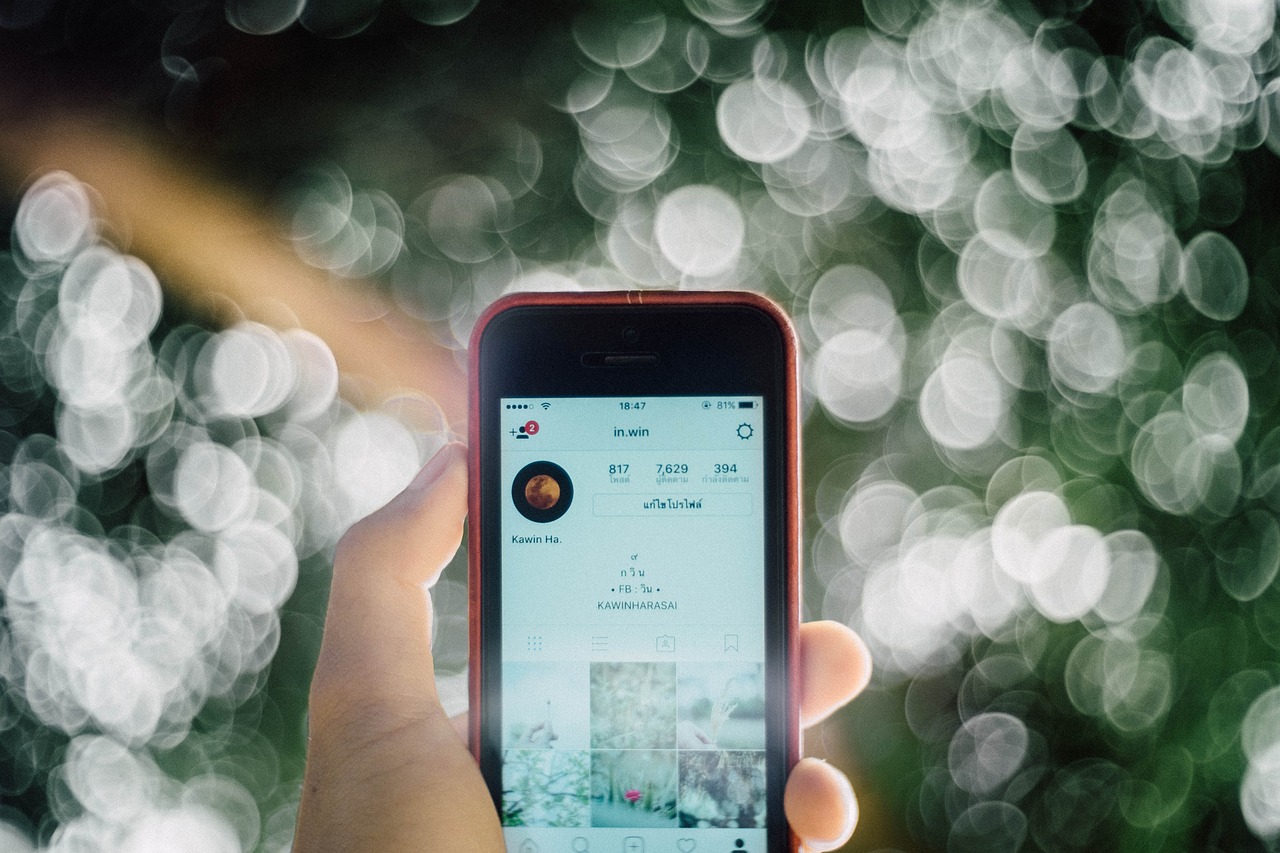




 京公网安备11000000000001号
京公网安备11000000000001号 京ICP备09021052号-3
京ICP备09021052号-3